如何解决ATI显卡的白屏问题?
电脑开机后屏幕一片白色该怎么办
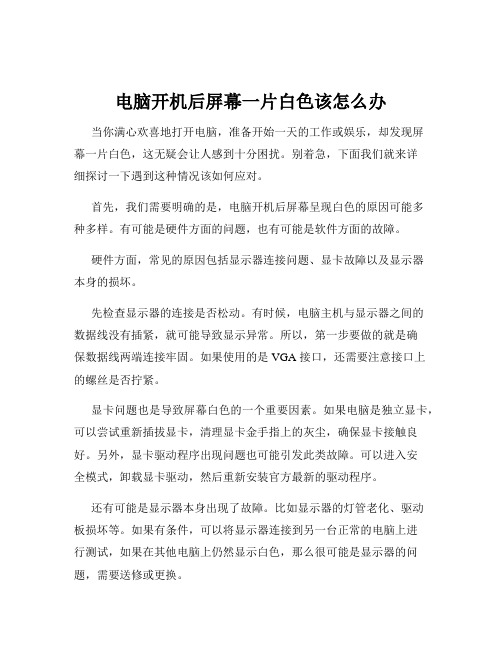
电脑开机后屏幕一片白色该怎么办当你满心欢喜地打开电脑,准备开始一天的工作或娱乐,却发现屏幕一片白色,这无疑会让人感到十分困扰。
别着急,下面我们就来详细探讨一下遇到这种情况该如何应对。
首先,我们需要明确的是,电脑开机后屏幕呈现白色的原因可能多种多样。
有可能是硬件方面的问题,也有可能是软件方面的故障。
硬件方面,常见的原因包括显示器连接问题、显卡故障以及显示器本身的损坏。
先检查显示器的连接是否松动。
有时候,电脑主机与显示器之间的数据线没有插紧,就可能导致显示异常。
所以,第一步要做的就是确保数据线两端连接牢固。
如果使用的是 VGA 接口,还需要注意接口上的螺丝是否拧紧。
显卡问题也是导致屏幕白色的一个重要因素。
如果电脑是独立显卡,可以尝试重新插拔显卡,清理显卡金手指上的灰尘,确保显卡接触良好。
另外,显卡驱动程序出现问题也可能引发此类故障。
可以进入安全模式,卸载显卡驱动,然后重新安装官方最新的驱动程序。
还有可能是显示器本身出现了故障。
比如显示器的灯管老化、驱动板损坏等。
如果有条件,可以将显示器连接到另一台正常的电脑上进行测试,如果在其他电脑上仍然显示白色,那么很可能是显示器的问题,需要送修或更换。
软件方面的原因也不容忽视。
操作系统出现错误、病毒感染或者某些软件冲突都可能导致屏幕显示异常。
如果是操作系统的问题,可以尝试使用系统自带的修复工具进行修复。
比如在 Windows 系统中,可以使用“系统还原”功能,将系统恢复到之前正常的状态。
病毒感染也是可能的原因之一。
使用可靠的杀毒软件进行全面扫描,清除可能存在的病毒和恶意软件。
此外,一些新安装的软件可能与系统或其他软件发生冲突。
可以通过进入安全模式,卸载最近安装的软件,看看是否能解决问题。
除了上述常见的原因和解决方法,还有一些其他的情况也可能导致电脑开机屏幕白色。
比如,电脑的 BIOS 设置错误。
可以尝试恢复 BIOS 的默认设置。
还有就是电脑的内存故障。
内存出现问题可能会影响电脑的正常运行,包括显示异常。
笔记本屏幕发白显卡设置

笔记本屏幕发白显卡设置不少即使是新买的笔记本,都有屏幕过于发白的情况,其实这是有办法通过设置显卡设置好的,方法如下:虽然笔记本使用的是液晶屏,很多人称之为LED,但实际上还是LCD屏的一种,大街上的电子广告牌才是真正的LCD发光二级管屏。
LCD屏的发光体是靠屏幕边上的发光管产生的,有点像灯光打在幕布上的感觉,所以在显像上感觉有点发白。
对于大多数的笔记本屏幕来说,都有些发白的感觉。
目前笔记本大多采用友达的屏或LG 的屏,还有奇美的屏,质量还是可以的,就是发白。
但这个问题可以在显卡的设置面板中,通过手动的设置加强颜色的对比度来改善屏幕发白的效果,使眼睛看起来更是舒服。
下面来说一下如何设置屏幕的颜色。
我这里提供了两种,一种是集成显卡的,一种的独立显卡的。
不过由于不同屏幕和使用习惯的不同,设置之后的样子有所不同。
这里仅以我个人设置的为例,实际操作以您自己的眼睛舒适度为准。
下面是集显模式下的显示效果设置以下是独显模式下的设置,进入设置方法:桌面右键点击--显示卡设置--左上角桌面属性--颜色。
我本人的是奇美屏,除此之外还有友达屏、LG屏,可能屏幕存在差异,效果也不一样,建议大家多尝试尝试。
我的dell灵越INSPIRON 14 345B的笔记本买来后一直感觉屏幕发白,用佳能550D拍的照片全部发白,蓝天根本就看不到,一直很伤心,今天终于找到了解决办法,网上搜了一下很多人也有同样困惑,所以把我调整屏幕的经验分享给大家!首先请不要怀疑心爱的本本的屏幕质量,如果厂家屏幕做的这么差也就不要出来混了……大家不妨先尝试调节一下笔记本屏幕的亮度,如果感觉效果不明显可以继续向下看好了,言归正传,一步步讲解如何调整:1、打开win7 的控制面板,点击右边的“外观和个性化”:2、点击右边第二个大标题“显示”:3、点击左边菜单栏的“校准颜色”:4、进入颜色校准的页面,这其中有一些步骤本人觉得没有大用,直接略过,只讲颜色调节最相关的东西:5、调整伽马值,这一步比较重要,伽马值的具体意义我不赘述,总之我把该值调节到接近最低的时候显示效果最好6、颜色和对比度调节直接略过,笔记本本身就有调节亮度的快捷键,另外笔记本屏幕不像外设显示器可以单独调节对比度7、调整颜色平衡:这一步个人觉得是最重要的一步了,由于我的屏幕发白,色调偏冷,那么一定是蓝色分量过多,因此我直接将屏幕的蓝色分量(第三个滚动条)降低到了60%-70%的样子,屏幕的颜色变化立竿见影,lz此时震精了,疯狂了,更爱win7,更爱我的小本本了!过程就是这样,有类似屏幕颜色问题的朋友们都可以去试验一下,之前本人没有发现windows调整屏幕颜色的选项,今天调整好颜色之后马上就来分享经验,希望能够帮助大家!以下是宏基集显本:基本操作打开Intel图形和媒体控制面板,选择高级模式,选择颜色增强,在右侧的颜色调整中,将绿色亮度设置为-18,蓝色亮度设置为-32,其他数值不变,保存即可。
电脑显示器屏幕泛白怎么办
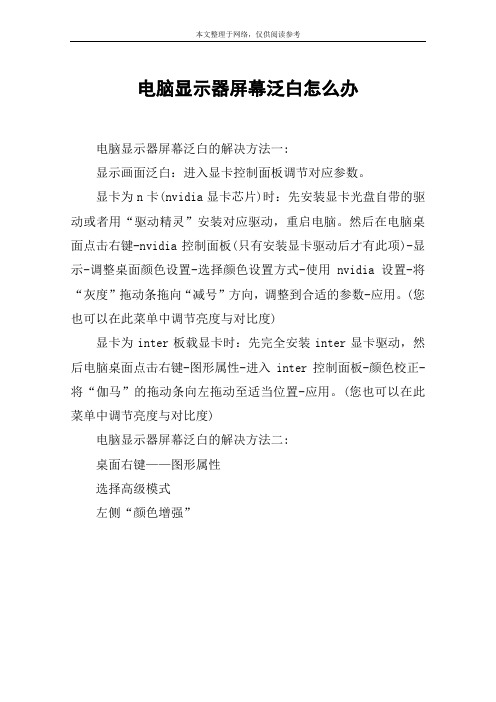
本文整理于网络,仅供阅读参考
电脑显示器屏幕泛白怎么办
电脑显示器屏幕泛白的解决方法一:
显示画面泛白:进入显卡控制面板调节对应参数。
显卡为n卡(nvidia显卡芯片)时:先安装显卡光盘自带的驱动或者用“驱动精灵”安装对应驱动,重启电脑。
然后在电脑桌面点击右键-nvidia控制面板(只有安装显卡驱动后才有此项)-显示-调整桌面颜色设置-选择颜色设置方式-使用nvidia设置-将“灰度”拖动条拖向“减号”方向,调整到合适的参数-应用。
(您也可以在此菜单中调节亮度与对比度)
显卡为inter板载显卡时:先完全安装inter显卡驱动,然后电脑桌面点击右键-图形属性-进入inter控制面板-颜色校正-将“伽马”的拖动条向左拖动至适当位置-应用。
(您也可以在此菜单中调节亮度与对比度)
电脑显示器屏幕泛白的解决方法二:
桌面右键——图形属性
选择高级模式
左侧“颜色增强”。
快速解决电脑出现白屏的困扰

快速解决电脑出现白屏的困扰电脑是我们日常生活中必不可少的工具之一,然而,有时候我们可能会遇到电脑出现白屏的问题,这给我们的使用带来了很大的困扰。
本文将介绍一些快速解决电脑白屏问题的方法,帮助你迅速恢复正常使用。
一、检查硬件连接首先,我们需要检查电脑的硬件连接是否正常。
有时候,电脑白屏可能是由于显示器与主机之间的连接问题导致的。
我们可以尝试重新插拔显示器的连接线,确保连接稳固。
同时,也可以检查主机的电源线和数据线是否连接正确。
如果问题仍然存在,我们可以尝试使用其他的显示器进行测试,以确定是否是显示器本身的问题。
二、检查电源问题电脑白屏问题还可能与电源有关。
我们可以检查电脑的电源是否正常工作,以及电源线是否连接紧密。
有时候,电脑的电源不稳定或者电源线松动都可能导致白屏问题的出现。
如果发现电源问题,可以尝试更换电源或者重新插拔电源线。
三、检查显卡驱动显卡驱动是控制显示器显示的重要组件,如果显卡驱动出现问题,也可能导致电脑白屏。
我们可以通过以下步骤来检查和更新显卡驱动:1. 在桌面上右键点击“我的电脑”,选择“属性”。
2. 在系统属性窗口中,选择“设备管理器”。
3. 在设备管理器中,找到“显示适配器”并展开。
4. 右键点击显示适配器,选择“更新驱动程序软件”。
5. 根据系统提示,选择自动更新或手动更新驱动程序。
更新完显卡驱动后,重新启动电脑,看看是否解决了白屏问题。
四、检查系统故障如果以上方法都没有解决问题,那么可能是系统本身出现了故障。
我们可以尝试进行系统修复或者重装系统来解决问题。
1. 首先,我们可以尝试使用系统自带的修复工具来修复系统错误。
在Windows 系统中,可以通过以下步骤进行操作:- 进入“控制面板”,选择“程序”。
- 在程序窗口中,选择“程序和功能”。
- 在程序和功能窗口中,选择“启用或关闭Windows功能”。
- 在Windows功能窗口中,勾选“系统工具”中的“故障排除”选项。
- 点击“确定”后,系统会自动进行故障排除和修复。
液晶显示器白屏的检修思路
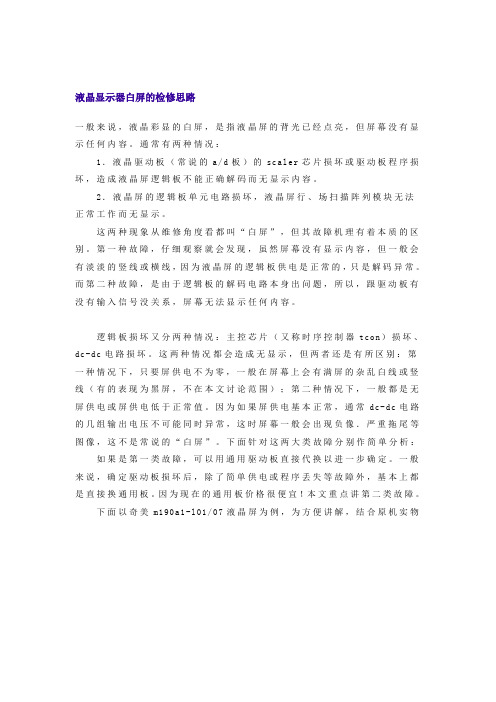
液晶显示器白屏的检修思路一般来说,液晶彩显的白屏,是指液晶屏的背光已经点亮,但屏幕没有显示任何内容。
通常有两种情况:1.液晶驱动板(常说的a/d板)的scaler芯片损坏或驱动板程序损坏,造成液晶屏逻辑板不能正确解码而无显示内容。
2.液晶屏的逻辑板单元电路损坏,液晶屏行、场扫描阵列模块无法正常工作而无显示。
这两种现象从维修角度看都叫“白屏”,但其故障机理有着本质的区别。
第一种故障,仔细观察就会发现,虽然屏幕没有显示内容,但一般会有淡淡的竖线或横线,因为液晶屏的逻辑板供电是正常的,只是解码异常。
而第二种故障,是由于逻辑板的解码电路本身出问题,所以,跟驱动板有没有输入信号没关系,屏幕无法显示任何内容。
逻辑板损坏又分两种情况:主控芯片(又称时序控制器tc on)损坏、dc-dc电路损坏。
这两种情况都会造成无显示,但两者还是有所区别:第一种情况下,只要屏供电不为零,一般在屏幕上会有满屏的杂乱白线或竖线(有的表现为黑屏,不在本文讨论范围);第二种情况下,一般都是无屏供电或屏供电低于正常值。
因为如果屏供电基本正常,通常dc-dc电路的几组输出电压不可能同时异常,这时屏幕一般会出现负像.严重拖尾等图像,这不是常说的“白屏”。
下面针对这两大类故障分别作简单分析:如果是第一类故障,可以用通用驱动板直接代换以进一步确定。
一般来说,确定驱动板损坏后,除了简单供电或程序丢失等故障外,基本上都是直接换通用板。
因为现在的通用板价格很便宜!本文重点讲第二类故障。
下面以奇美m190a1-l01/07液晶屏为例,为方便讲解,结合原机实物绘出通用简图,如图所示。
对于无任何显示的白屏,应该先重点检测屏的供电电压是否正常。
注意,这里是指屏逻辑板上的屏供电电压(p-v cc),t p1(原pcb标注的vccl)、tp2。
如果tp1无电压,则开机后屏幕呈白光板状(因为此时背光电路已工作正常),这相当于把屏线拔掉开机的现象一样。
这个比较好查,基本上是驱动板送给屏的供电调节电路异常所致,如下图所示。
电脑开机时出现显卡故障应该如何解决
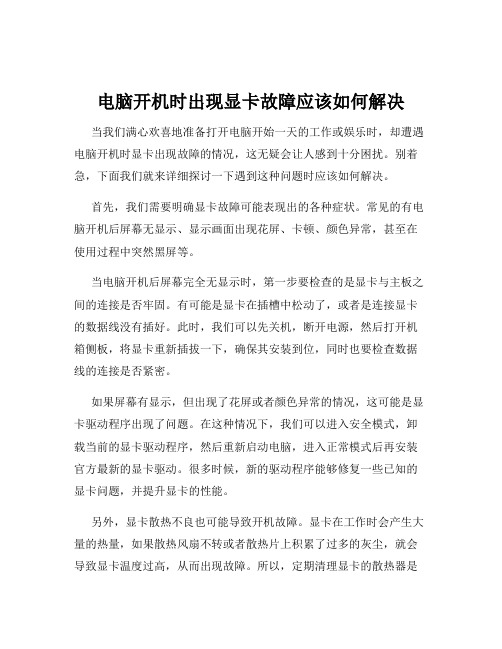
电脑开机时出现显卡故障应该如何解决当我们满心欢喜地准备打开电脑开始一天的工作或娱乐时,却遭遇电脑开机时显卡出现故障的情况,这无疑会让人感到十分困扰。
别着急,下面我们就来详细探讨一下遇到这种问题时应该如何解决。
首先,我们需要明确显卡故障可能表现出的各种症状。
常见的有电脑开机后屏幕无显示、显示画面出现花屏、卡顿、颜色异常,甚至在使用过程中突然黑屏等。
当电脑开机后屏幕完全无显示时,第一步要检查的是显卡与主板之间的连接是否牢固。
有可能是显卡在插槽中松动了,或者是连接显卡的数据线没有插好。
此时,我们可以先关机,断开电源,然后打开机箱侧板,将显卡重新插拔一下,确保其安装到位,同时也要检查数据线的连接是否紧密。
如果屏幕有显示,但出现了花屏或者颜色异常的情况,这可能是显卡驱动程序出现了问题。
在这种情况下,我们可以进入安全模式,卸载当前的显卡驱动程序,然后重新启动电脑,进入正常模式后再安装官方最新的显卡驱动。
很多时候,新的驱动程序能够修复一些已知的显卡问题,并提升显卡的性能。
另外,显卡散热不良也可能导致开机故障。
显卡在工作时会产生大量的热量,如果散热风扇不转或者散热片上积累了过多的灰尘,就会导致显卡温度过高,从而出现故障。
所以,定期清理显卡的散热器是很有必要的。
我们可以用吹风机或者小刷子清除风扇和散热片上的灰尘,确保显卡能够良好散热。
还有一种可能是显卡本身出现了硬件故障。
比如显卡芯片损坏、显存故障等。
这时候,可以使用一些专业的硬件检测工具来对显卡进行检测,判断是否存在硬件问题。
如果确定是硬件损坏,而且显卡还在保修期内,那么应尽快联系厂家进行维修或更换。
除了上述这些常见的原因和解决方法,电源功率不足也可能导致显卡无法正常工作。
有些高性能的显卡需要较大的功率支持,如果电源的功率不够,就可能会出现开机故障。
所以,在组装电脑或者升级显卡时,要确保电源能够满足显卡的功率需求。
此外,电脑的 BIOS 设置不正确也可能影响显卡的正常启动。
显示器白屏自修方法
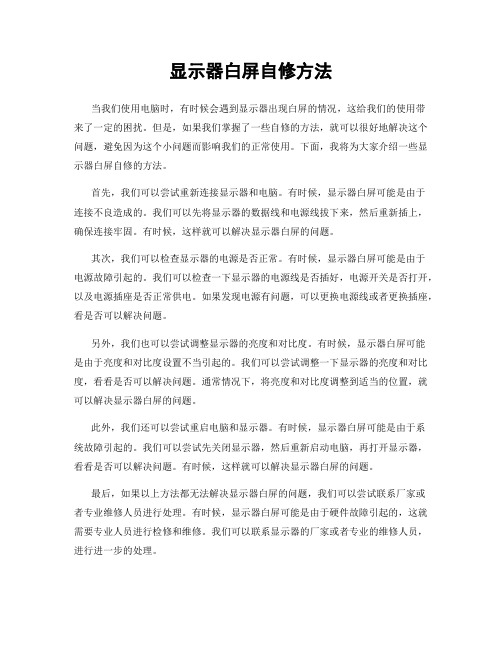
显示器白屏自修方法当我们使用电脑时,有时候会遇到显示器出现白屏的情况,这给我们的使用带来了一定的困扰。
但是,如果我们掌握了一些自修的方法,就可以很好地解决这个问题,避免因为这个小问题而影响我们的正常使用。
下面,我将为大家介绍一些显示器白屏自修的方法。
首先,我们可以尝试重新连接显示器和电脑。
有时候,显示器白屏可能是由于连接不良造成的。
我们可以先将显示器的数据线和电源线拔下来,然后重新插上,确保连接牢固。
有时候,这样就可以解决显示器白屏的问题。
其次,我们可以检查显示器的电源是否正常。
有时候,显示器白屏可能是由于电源故障引起的。
我们可以检查一下显示器的电源线是否插好,电源开关是否打开,以及电源插座是否正常供电。
如果发现电源有问题,可以更换电源线或者更换插座,看是否可以解决问题。
另外,我们也可以尝试调整显示器的亮度和对比度。
有时候,显示器白屏可能是由于亮度和对比度设置不当引起的。
我们可以尝试调整一下显示器的亮度和对比度,看看是否可以解决问题。
通常情况下,将亮度和对比度调整到适当的位置,就可以解决显示器白屏的问题。
此外,我们还可以尝试重启电脑和显示器。
有时候,显示器白屏可能是由于系统故障引起的。
我们可以尝试先关闭显示器,然后重新启动电脑,再打开显示器,看看是否可以解决问题。
有时候,这样就可以解决显示器白屏的问题。
最后,如果以上方法都无法解决显示器白屏的问题,我们可以尝试联系厂家或者专业维修人员进行处理。
有时候,显示器白屏可能是由于硬件故障引起的,这就需要专业人员进行检修和维修。
我们可以联系显示器的厂家或者专业的维修人员,进行进一步的处理。
总的来说,显示器白屏并不是一个难以解决的问题,我们可以通过一些简单的方法来进行自修。
希望以上介绍的方法可以帮助大家解决显示器白屏的问题,让我们的电脑使用更加顺畅。
解决过电脑黑屏的、白屏的四大招

解决过电脑黑屏的、白屏的四大招解决过电脑黑屏的、白屏的,你知道花屏是怎么回事吗?电脑花屏怎么办?电脑花屏的原因:1.显卡驱动与系统产生不兼容造成的,2.显示器线路接触不良,电脑花屏现象无规律的出现,或者在轻拍和按压键盘表面之后故障消失,这往往是由于LCD信号线与接口接触不良造成的结果。
3.显卡损坏或者超频造成的,开启超频软件后,如果显存频率超过了头,画面出现贴图错误、花屏现象就很正常了,严重时还会导致死机。
电脑花屏解决办法:金山卫士3.0提供电脑花屏补丁1.使用金山卫士3.0为您更新显卡驱动。
打开金山卫士3.0,进入“装机精灵标签”—点击按钮“装驱动”2.进入“重装系统”界面,还会自动提醒您驱动可升级到微软徽标认证的版本;如果不想升级,同时不想被再次提示升级,可以点击“不再提示”;恢复升级提示,点击“不再提示升级的驱动”会恢复提示。
一.电脑挂机产生花屏故障现象:晚上挂机,睡醒的时候开电脑的屏幕,已经变成256色了。
我只好重启计算机,在启动机器的时候,一直出现花屏,而且频率还很多。
因为显卡是早期买的,我想问一下,是不是显卡不兼容,还是其他原因。
分析解决:试一下进入安全模式看看是否还花屏,现在天汽比较热,可能是由于长时间挂机,内部器件工作温度过高而引起损坏,也可能是显示驱动问题,(还有一点可能性小,那就是显示器信号接头接触不良或有针损坏)看一下在机器很长时间不工作后再开机还会不会出现问题,如果还是就请卸掉显卡驱动,看看花屏不,如果仍然不行请重装一遍系统看看。
如果还不行,可以借个相同型号显示卡,使用替换法看看。
电脑花屏怎么办二.电脑系统启动花屏故障现象:最近我的电脑每次一启动就出现花屏现象,进入系统以后显示器的刷新率都改变了。
重新启动电脑以后再进入系统,问题又消失了。
但关机以后再启动故障又重新出现,请问这是什么原因?分析解决:这是显卡出了问题。
首先,请专业人员把显卡拔下来,用毛刷拭掉AGP插槽里面的灰尘,再用橡皮擦把显卡金手指擦干净,然后清理显卡风扇上的灰尘。
液晶屏白屏维修方法

液晶屏白屏维修方法液晶屏白屏是指液晶显示屏幕无法显示任何图像,只能看到一片白色。
这种情况可能是由于各种原因引起的,比如硬件故障、软件问题或者其他一些不可预料的因素。
以下是一些可能的修复方法:1. 检查连接线:首先,检查液晶屏的连接线是否松动或损坏。
请确保连接线完好无损并牢固连接。
2. 重新启动设备:有时候,只需简单地重新启动设备可能就可以解决问题。
按下电源按钮将设备关闭,等待几分钟后再重新启动。
3. 背光亮度调整:尝试调整液晶屏的背光亮度。
有时,设置亮度过低会导致屏幕变白。
按下设备上的亮度调整键进行调整。
4. 清洁屏幕:有时,屏幕可能因为灰尘或污垢而出现问题。
使用柔软的布轻轻擦拭屏幕表面,确保没有任何物质残留。
5. 应用冲突:某些应用程序可能会导致屏幕出现问题。
尝试关闭所有正在运行的应用程序,然后逐个重新打开,以确定是否是某个应用程序导致白屏。
6. 软件更新:有时,设备上的软件可能过时或存在bug,可能导致屏幕问题。
检查并确保设备上的所有软件都是最新版本,并进行必要的更新。
7. 恢复出厂设置:如果经过上述步骤问题仍未解决,在备份数据之后,可以尝试恢复设备到出厂设置。
这将清除所有数据并将设备还原到初始状态,有时候可以解决白屏问题。
8. 硬件故障:如果上述方法都无效,极有可能是液晶屏发生了硬件故障。
这时候,最好是将设备送修给专业的维修人员进行维修或更换屏幕。
总之,液晶屏白屏问题的解决方法可以从简单的软件调整和重启开始,然后逐步进行更深入的排查。
如果所有尝试都无效,最好是将设备带给专业人士进行维修,以确保问题得到解决并且设备正常运行。
如何解决电脑无法启动的白屏问题
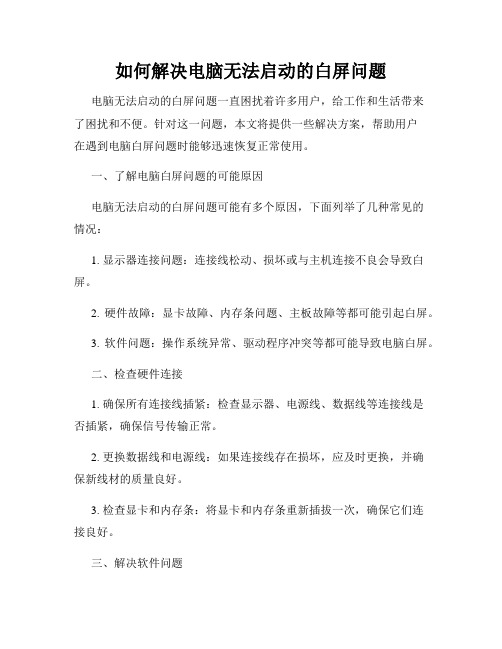
如何解决电脑无法启动的白屏问题电脑无法启动的白屏问题一直困扰着许多用户,给工作和生活带来了困扰和不便。
针对这一问题,本文将提供一些解决方案,帮助用户在遇到电脑白屏问题时能够迅速恢复正常使用。
一、了解电脑白屏问题的可能原因电脑无法启动的白屏问题可能有多个原因,下面列举了几种常见的情况:1. 显示器连接问题:连接线松动、损坏或与主机连接不良会导致白屏。
2. 硬件故障:显卡故障、内存条问题、主板故障等都可能引起白屏。
3. 软件问题:操作系统异常、驱动程序冲突等都可能导致电脑白屏。
二、检查硬件连接1. 确保所有连接线插紧:检查显示器、电源线、数据线等连接线是否插紧,确保信号传输正常。
2. 更换数据线和电源线:如果连接线存在损坏,应及时更换,并确保新线材的质量良好。
3. 检查显卡和内存条:将显卡和内存条重新插拔一次,确保它们连接良好。
三、解决软件问题1. 进入安全模式:重启电脑,按下F8(Windows系统)或Command+R(Mac系统)键进入安全模式,检查是否存在驱动程序冲突或其他软件问题。
2. 更新或重新安装操作系统:如果安全模式也无法解决问题,尝试更新或重新安装操作系统,可以修复可能出现的软件故障。
3. 重置BIOS设置:关闭电脑,按下开机键的同时按下删除键(不同电脑可能是其他键),进入BIOS界面,将设置恢复为出厂默认值。
四、寻求专业帮助如果以上方法都无法解决电脑白屏问题,建议寻求专业帮助。
可以联系电脑维修中心或与厂家客服联系,寻求他们的指导和帮助。
总结:电脑无法启动的白屏问题可能是硬件连接、硬件故障或软件问题引起的。
我们可以通过检查硬件连接,解决软件问题,或寻求专业帮助来解决这一问题。
希望本文的解决方案能够帮助到遇到电脑白屏问题的用户,使电脑恢复正常使用。
笔记本电脑开机白屏的原因是什么
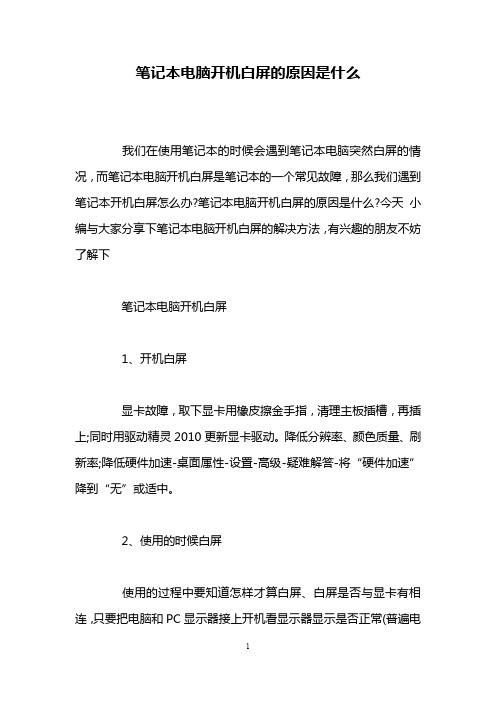
笔记本电脑开机白屏的原因是什么我们在使用笔记本的时候会遇到笔记本电脑突然白屏的情况,而笔记本电脑开机白屏是笔记本的一个常见故障,那么我们遇到笔记本开机白屏怎么办?笔记本电脑开机白屏的原因是什么?今天小编与大家分享下笔记本电脑开机白屏的解决方法,有兴趣的朋友不妨了解下笔记本电脑开机白屏1、开机白屏显卡故障,取下显卡用橡皮擦金手指,清理主板插槽,再插上;同时用驱动精灵2010更新显卡驱动。
降低分辨率、颜色质量、刷新率;降低硬件加速-桌面属性-设置-高级-疑难解答-将“硬件加速”降到“无”或适中。
2、使用的时候白屏使用的过程中要知道怎样才算白屏、白屏是否与显卡有相连,只要把电脑和PC显示器接上开机看显示器显示是否正常(普遍电脑后方都有一个外接PC显示器的端口)。
若PC显示器显示和笔记本屏幕显示同为白屏,那么显卡损坏的可能性就比较高了。
笔记本电脑的显卡分两组同步信号输出,一组供给液晶屏、另一组到显示端口,所以是否与显卡有相连最好的测试方法就是接上PC显示器了。
电脑LED出现白屏怎么办笔记本电脑出现白屏解决办法开机显示器白屏的故障原因LCD液晶显示屏白屏故障可能是液晶面板驱动电路问题、液晶面板供电电路问题、屏线接触不良、主板控制电路问题等引起的。
由于LCD液晶显示屏开机后白屏,说明背光灯及高压产生电路工作正常,但液晶面板没有得到驱动信号。
如果笔记本电脑关机后画面消失,然后再次白屏,可能是电源板问题引起的。
从故障现象分析,LCD液晶显示屏不论开机还是关机,只要插上电源,高压产生电路始终处于工作状态,背光源始终被点亮。
也就是说,高压产生电路已经不受开关控制,即主板向高压产生电路发出的开关信号失去了控制。
由于主板微处理器发出的开关信号一般都要经过几个三极管来控制,因此故障可能是控制开关信号的三极管损坏。
开机显示屏白屏的故障维修思路1、首先拆开LCD液晶显示屏的外壳,然后检查屏线接口是否松动或未连接好。
经检查屏线连接正常。
电脑白屏用一键恢复
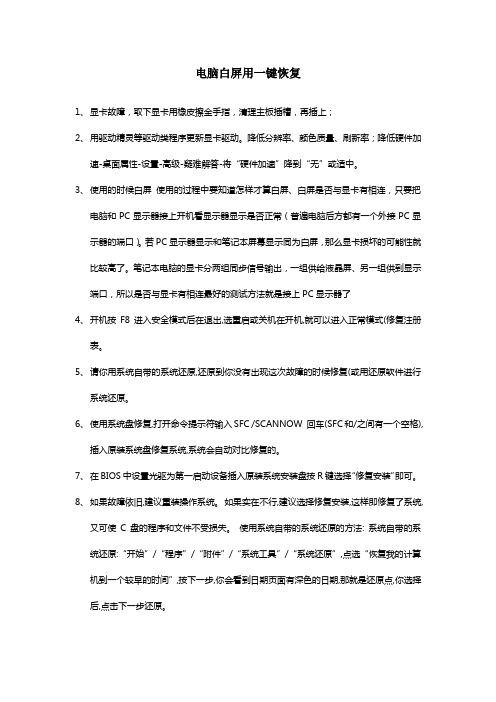
电脑白屏用一键恢复
1、显卡故障,取下显卡用橡皮擦金手指,清理主板插槽,再插上;
2、用驱动精灵等驱动类程序更新显卡驱动。
降低分辨率、颜色质量、刷新率;降低硬件加
速-桌面属性-设置-高级-疑难解答-将“硬件加速”降到“无”或适中。
3、使用的时候白屏使用的过程中要知道怎样才算白屏、白屏是否与显卡有相连,只要把
电脑和PC显示器接上开机看显示器显示是否正常(普遍电脑后方都有一个外接PC显示器的端口)。
若PC显示器显示和笔记本屏幕显示同为白屏,那么显卡损坏的可能性就比较高了。
笔记本电脑的显卡分两组同步信号输出,一组供给液晶屏、另一组供到显示端口,所以是否与显卡有相连最好的测试方法就是接上PC显示器了
4、开机按F8进入安全模式后在退出,选重启或关机在开机,就可以进入正常模式(修复注册
表。
5、请你用系统自带的系统还原,还原到你没有出现这次故障的时候修复(或用还原软件进行
系统还原。
6、使用系统盘修复,打开命令提示符输入SFC /SCANNOW 回车(SFC和/之间有一个空格),
插入原装系统盘修复系统,系统会自动对比修复的。
7、在BIOS中设置光驱为第一启动设备插入原装系统安装盘按R键选择“修复安装”即可。
8、如果故障依旧,建议重装操作系统。
如果实在不行,建议选择修复安装,这样即修复了系统,
又可使C盘的程序和文件不受损失。
使用系统自带的系统还原的方法: 系统自带的系统还原:“开始”/“程序”/“附件”/“系统工具”/“系统还原”,点选“恢复我的计算机到一个较早的时间”,按下一步,你会看到日期页面有深色的日期,那就是还原点,你选择后,点击下一步还原。
笔记本开机白屏是怎么回事

笔记本开机白屏是怎么回事
现代生活中,笔记本电脑已经成为我们工作和学习的重要工具。
然而,有时候
在开机时可能会遇到笔记本开机后屏幕显示白屏的问题,这种情况给用户带来困扰。
那么,笔记本开机白屏是怎么回事呢?让我们来深入了解一下。
1. 硬件故障
笔记本电脑开机白屏的问题可能是由于硬件故障引起的。
常见的硬件故障包括
显示屏线路接触不良、显卡故障等。
当显示屏线路接触不良时,屏幕无法正常显示内容,导致出现白屏现象。
而显卡故障也会导致显示异常,使得屏幕无法正常显示。
2. 软件问题
除了硬件故障外,笔记本开机白屏问题也可能是由于软件问题引起的。
例如,
系统启动时加载的驱动程序出现异常、系统文件损坏等都可能导致屏幕显示异常。
3. 过热问题
过热也是导致笔记本电脑开机白屏的一个可能原因。
长时间使用笔记本电脑或
者环境温度过高会导致笔记本电脑过热,进而影响显示器的正常工作,导致出现白屏现象。
4. 总结
在面对笔记本开机白屏的问题时,我们可以先检查硬件是否有故障,可以重启
笔记本电脑或者按照说明书进行相应故障排查。
如果问题依然存在,建议及时联系售后服务或专业维修人员进行修复,以免影响正常使用。
综上所述,笔记本电脑开机白屏可能由硬件故障、软件问题、过热等多种原因
引起,用户在遇到这种情况时应该冷静分析,及时采取措施解决问题,保障笔记本电脑的正常运行。
显示器白屏自修方法

显示器白屏自修方法
若显示器出现白屏,可能是以下原因之一:
1. 连接问题:检查显示器的电源线是否插紧、连接到电源插座,以及显示器的视频线(VGA、HDMI、DVI等)是否插紧到电脑或其他设备上。
2. 分辨率设置问题:可能是显示器的分辨率设置不正确导致的白屏,尝试调整计算机的分辨率设置。
3. 显示器背光故障:检查显示器的背光是否坏了。
可通过对着显示器的屏幕照明,如果能看到屏幕上的内容,那么很有可能是背光故障。
此时,建议联系专业维修人员进行检修或更换背光。
4. 显卡问题:如果显示器连接的是独立显卡,则可能是显卡出现故障导致白屏。
尝试重新插拔显卡,或更换显卡进行测试。
5. 其他硬件故障:如果以上方法无效,可能是其他硬件故障导致的白屏。
如果对硬件维修不熟悉,建议联系专业维修人员进行检修。
请注意,以上方法仅供参考,具体修理方法可能因显示器型号、故障原因而有所不同。
在进行任何维修尝试前,请确保已断开电源,并谨慎操作。
液晶屏白屏维修方法
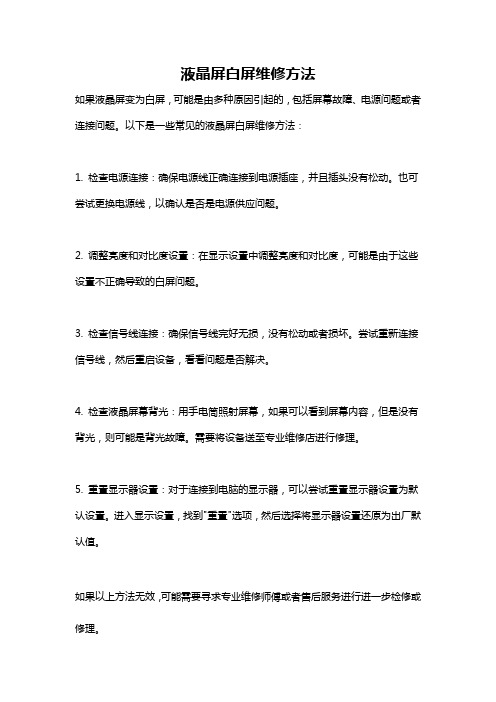
液晶屏白屏维修方法
如果液晶屏变为白屏,可能是由多种原因引起的,包括屏幕故障、电源问题或者连接问题。
以下是一些常见的液晶屏白屏维修方法:
1. 检查电源连接:确保电源线正确连接到电源插座,并且插头没有松动。
也可尝试更换电源线,以确认是否是电源供应问题。
2. 调整亮度和对比度设置:在显示设置中调整亮度和对比度,可能是由于这些设置不正确导致的白屏问题。
3. 检查信号线连接:确保信号线完好无损,没有松动或者损坏。
尝试重新连接信号线,然后重启设备,看看问题是否解决。
4. 检查液晶屏幕背光:用手电筒照射屏幕,如果可以看到屏幕内容,但是没有背光,则可能是背光故障。
需要将设备送至专业维修店进行修理。
5. 重置显示器设置:对于连接到电脑的显示器,可以尝试重置显示器设置为默认设置。
进入显示设置,找到"重置"选项,然后选择将显示器设置还原为出厂默认值。
如果以上方法无效,可能需要寻求专业维修师傅或者售后服务进行进一步检修或修理。
黑屏白屏让你崩溃教你电脑故障自查指南

黑屏白屏让你崩溃教你电脑故障自查指南电脑出现故障是很常见的,而面对黑屏或白屏等问题,有些人可能会感到十分迷茫和恐慌。
不过,大部分情况下,这些问题实际上并不难解决,只需采取正确的解决方法即可。
在这篇文章中,我们将介绍针对黑屏和白屏出现时的电脑故障自查指南,帮助你快速找到解决问题的方法。
一、关于黑屏1. 检查电脑是否正常开机当电脑黑屏的情况下,第一步要确保电脑正常开机。
如果没有启动声音或者电源灯未亮则需要检查电源是否正常连接,电源插头是否插紧。
确保电源供应正常才能进一步排查故障。
2. 检查硬件是否正常工作黑屏还有一种可能是硬件损坏或者未正常连接,例如内存、硬盘或显卡等。
这时,需要打开电脑外壳,检查组件是否全部接好,有没有脱落或损坏的组件。
如果有,则需要更换或修理相应的硬件才能解决问题。
如果组件全部连接良好,则可以考虑检查硬件设备驱动是否正确安装,有无更新,或者更换相应的驱动程序。
3. 检查显示器连接如果电脑已开机并且硬件组件全部连接良好,但黑屏问题仍然存在,这时需要检查显示器是否正确连接。
大部分显示器都有一个“电源指示”灯,如果电源灯未亮或闪烁,则需要检查电源线和VGA接头是否插紧。
如果仍未解决问题,可以尝试更换一根线缆重新连接。
4. 检查操作系统在一定情况下,黑屏还可能是由于操作系统故障引起的。
如果出现这种情况,需要进入安全模式或修复模式快速进行排查。
再或者准备好系统应急盘可以启动修复工具尝试修复系统。
二、关于白屏1. 检查电源是否正常供应白屏的情况下,首先要检查电脑电源是否正常供应,并确保电源插头和线缆等无损坏。
2. 检查内存是否工作正常如果内存和固态硬盘等组件没有问题而屏幕依然显示为白屏,这时需要考虑是否是内存或硬盘故障造成。
此时可尝试更换内存条或格式化部分磁盘进行恢复。
3. 检查笔记本合盖传感器如果你的电脑是笔记本电脑的话,还需要检查计算机合盖传感器是否正常,因为有些笔记本电脑在合盖后会自动进入睡眠模式,如果合盖传感器存在故障,可能会导致显示器显示为白屏。
显示器画面发白的解决方法
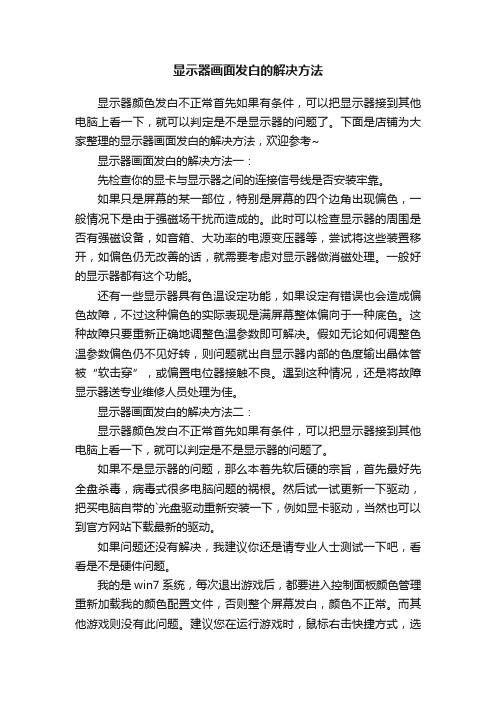
显示器画面发白的解决方法显示器颜色发白不正常首先如果有条件,可以把显示器接到其他电脑上看一下,就可以判定是不是显示器的问题了。
下面是店铺为大家整理的显示器画面发白的解决方法,欢迎参考~显示器画面发白的解决方法一:先检查你的显卡与显示器之间的连接信号线是否安装牢靠。
如果只是屏幕的某一部位,特别是屏幕的四个边角出现偏色,一般情况下是由于强磁场干扰而造成的。
此时可以检查显示器的周围是否有强磁设备,如音箱、大功率的电源变压器等,尝试将这些装置移开,如偏色仍无改善的话,就需要考虑对显示器做消磁处理。
一般好的显示器都有这个功能。
还有一些显示器具有色温设定功能,如果设定有错误也会造成偏色故障,不过这种偏色的实际表现是满屏幕整体偏向于一种底色。
这种故障只要重新正确地调整色温参数即可解决。
假如无论如何调整色温参数偏色仍不见好转,则问题就出自显示器内部的色度输出晶体管被“软击穿”,或偏置电位器接触不良。
遇到这种情况,还是将故障显示器送专业维修人员处理为佳。
显示器画面发白的解决方法二:显示器颜色发白不正常首先如果有条件,可以把显示器接到其他电脑上看一下,就可以判定是不是显示器的问题了。
如果不是显示器的问题,那么本着先软后硬的宗旨,首先最好先全盘杀毒,病毒式很多电脑问题的祸根。
然后试一试更新一下驱动,把买电脑自带的`光盘驱动重新安装一下,例如显卡驱动,当然也可以到官方网站下载最新的驱动。
如果问题还没有解决,我建议你还是请专业人士测试一下吧,看看是不是硬件问题。
我的是win7系统,每次退出游戏后,都要进入控制面板颜色管理重新加载我的颜色配置文件,否则整个屏幕发白,颜色不正常。
而其他游戏则没有此问题。
建议您在运行游戏时,鼠标右击快捷方式,选择“以管理员身份运行”,WIN7系统则会降低对该程序的限制范围。
另外您退出游戏后,屏幕出现透明白色的这个问题,请您查看下方任务栏,是否win7系统有提示需要您选择确认是否执行某个程序的提示呢?【显示器画面发白的解决方法】。
显卡故障排除常见问题和解决方法
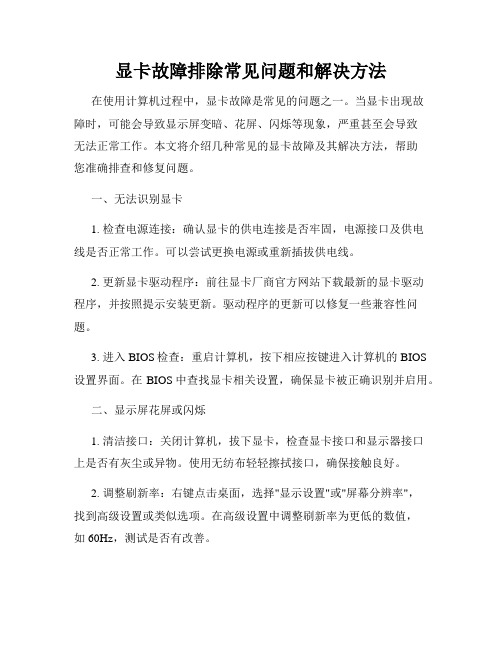
显卡故障排除常见问题和解决方法在使用计算机过程中,显卡故障是常见的问题之一。
当显卡出现故障时,可能会导致显示屏变暗、花屏、闪烁等现象,严重甚至会导致无法正常工作。
本文将介绍几种常见的显卡故障及其解决方法,帮助您准确排查和修复问题。
一、无法识别显卡1. 检查电源连接:确认显卡的供电连接是否牢固,电源接口及供电线是否正常工作。
可以尝试更换电源或重新插拔供电线。
2. 更新显卡驱动程序:前往显卡厂商官方网站下载最新的显卡驱动程序,并按照提示安装更新。
驱动程序的更新可以修复一些兼容性问题。
3. 进入BIOS检查:重启计算机,按下相应按键进入计算机的BIOS 设置界面。
在BIOS中查找显卡相关设置,确保显卡被正确识别并启用。
二、显示屏花屏或闪烁1. 清洁接口:关闭计算机,拔下显卡,检查显卡接口和显示器接口上是否有灰尘或异物。
使用无纺布轻轻擦拭接口,确保接触良好。
2. 调整刷新率:右键点击桌面,选择"显示设置"或"屏幕分辨率",找到高级设置或类似选项。
在高级设置中调整刷新率为更低的数值,如60Hz,测试是否有改善。
3. 降低显示效果:同样在"显示设置"或"屏幕分辨率"中,调整显示效果为更低的选项,如减少颜色位数、调整色彩质量等。
这样可以减轻显卡的负担,可能会解决花屏和闪烁问题。
三、显卡发热过高1. 清理风扇和散热片:计算机长时间使用后,显卡的散热片和风扇可能会被灰尘覆盖,导致散热效果降低。
可以使用吹风机或专业的电脑清洁工具,清理显卡上的灰尘。
2. 提高散热环境:确保计算机周围的通风良好,不要将计算机放置在封闭的空间或靠近墙壁、堆积物等位置。
可以使用散热垫或升高计算机底座,增加显卡的散热表面积。
3. 降低显卡性能:如果您对显卡性能要求不高,可以通过显卡控制面板或第三方软件,降低显卡的性能,减少发热。
这可以在一定程度上改善显卡发热过高的问题。
电脑显示器闪屏白屏怎么办
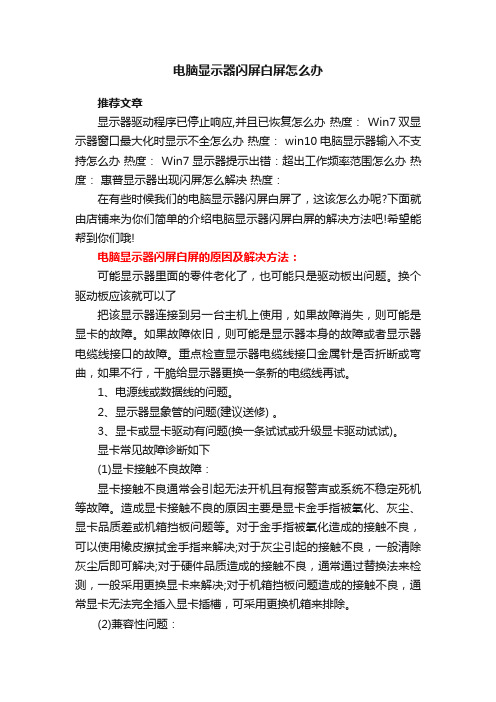
电脑显示器闪屏白屏怎么办推荐文章显示器驱动程序已停止响应,并且已恢复怎么办热度: Win7双显示器窗口最大化时显示不全怎么办热度: win10电脑显示器输入不支持怎么办热度: Win7显示器提示出错:超出工作频率范围怎么办热度:惠普显示器出现闪屏怎么解决热度:在有些时候我们的电脑显示器闪屏白屏了,这该怎么办呢?下面就由店铺来为你们简单的介绍电脑显示器闪屏白屏的解决方法吧!希望能帮到你们哦!电脑显示器闪屏白屏的原因及解决方法:可能显示器里面的零件老化了,也可能只是驱动板出问题。
换个驱动板应该就可以了把该显示器连接到另一台主机上使用,如果故障消失,则可能是显卡的故障。
如果故障依旧,则可能是显示器本身的故障或者显示器电缆线接口的故障。
重点检查显示器电缆线接口金属针是否折断或弯曲,如果不行,干脆给显示器更换一条新的电缆线再试。
1、电源线或数据线的问题。
2、显示器显象管的问题(建议送修) 。
3、显卡或显卡驱动有问题(换一条试试或升级显卡驱动试试)。
显卡常见故障诊断如下(1)显卡接触不良故障:显卡接触不良通常会引起无法开机且有报警声或系统不稳定死机等故障。
造成显卡接触不良的原因主要是显卡金手指被氧化、灰尘、显卡品质差或机箱挡板问题等。
对于金手指被氧化造成的接触不良,可以使用橡皮擦拭金手指来解决;对于灰尘引起的接触不良,一般清除灰尘后即可解决;对于硬件品质造成的接触不良,通常通过替换法来检测,一般采用更换显卡来解决;对于机箱挡板问题造成的接触不良,通常显卡无法完全插入显卡插槽,可采用更换机箱来排除。
(2)兼容性问题:兼容性故障通常会引起电脑无法开机且报警声、系统不稳定死机或屏幕出现异常杂点等故障现象。
显卡兼容性故障一般发生在电脑刚装机或进行升级后,多见于主板与显卡的不兼容或主板插槽与显卡金手指不能完全接触。
显卡兼容性故障通常采用替换法进行检测,一般采用更换显卡来排除故障。
(3)显卡元器件损坏故障:显卡元器件损坏故障通常会造成电脑无法开机、系统不稳定死机、花屏等故障现象。
- 1、下载文档前请自行甄别文档内容的完整性,平台不提供额外的编辑、内容补充、找答案等附加服务。
- 2、"仅部分预览"的文档,不可在线预览部分如存在完整性等问题,可反馈申请退款(可完整预览的文档不适用该条件!)。
- 3、如文档侵犯您的权益,请联系客服反馈,我们会尽快为您处理(人工客服工作时间:9:00-18:30)。
编辑文档都正常, 但有 时 玩一些5 游戏或看视 在 D
频 时, 出 白屏。 会 现 请问这该如何解决7
A a o H 5 卡 Pwra 能技 默认隋 下该技 可动 调节 卡 率。 憾的 由 显 驱动 Rd n D4 o 拥有 ae 1 节 术, e 8显 Py 况 , 术 态 显 频 遗 是, 于 卡 程
5 l1期l 1l D 2 第 8 2 0 c 0 P
日圆
逆光 人像怎么拍 ?
Q 我 人 拍 那逆 看 家 的些
光人 像 非常 有立体 感 , 自己怎 么也 但 拍 不好 。 里 边有些什 么 窍吗? “ 这 诀 砖
家” 给点意见吧 !
A 逆光拍人物对于新手来说的确不
太 容易 , 需要 注 意以下几个 问题 。 首先 要 注 意 补光 , 即用 反光 板补 脸部 阴 影 部 分 , 要注 意分 寸 , 但 不要 补 得太 亮 ,
序不完善 , 在玩 游戏 、 放高 清等高 负载下容易出现 白屏 、 播 花屏 的 问题 。 你只要 将该 节 能技术关 闭即可, 法是 进入 显卡驱 方 动程 序设 置面板 , 切换 到 “ o ePa” 面, “  ̄Pw rl ” 面的钩 去掉 。 果希 望继 续使用显卡P w rl 节 能技 P w rl 界 y 把 启 o ePa 前 y 如 o ePa y 术, 也可尝试 升级 最新 版的显卡驱动 程序 , 看能否 解决 你 的问题 。
买液 晶显示 器还是液 晶电视机 ?
. 、
要 保 持逆 光效 果 。 次要 注 意曝光 , 其 如 果觉 得 自动曝 光 效果 不 好 , 以选 可 择 用手动 曝光 。 次 要注 意选 择 光 的 再
高度 , 光不 适合 拍 摄 人物 近 景 。 顶 然
最近索尼 、 夏普等品牌的5英寸 液晶电视机 的售价纷 纷降低 了 2 两
千多 元。 我想买一 台3英寸液晶电视 机作为电脑显示器, 问是否可行 ? 2 请
A 俗话说得好: 术业有专攻。 与液晶显示器相比, 液晶电 视机更注重的是远
距 离 观看 、 动态 方面 的显 示效 果 , 并不适合 长 时间近 距 离使 用 。 说了, 2 再 3 英 寸 的显示 器近 距 离观看 时 , 眼睁 得过 来么?“ 你 砖家 ” 是推 荐你选 择一 款 还 尺寸合 适的液 晶显示 器就 好。
后 要 注 意选 择较 暗 的背 景 , 则会得 否 到剪影 效 果 。 后 要注 意不 要让镜 头 最
进光, 以免 破坏 画面。 用好以上 五点 ,
相 信你 能够 拍 出精 彩的逆 光人像 来。
。
醇 解T淘RD 网 如我 的a? 平 、决友到问 时 A中块 5 何才五白e4 上 最从卡屏H显 近朋 一o8 手 d0 题 n
